电脑开机之后是白屏如何处理 电脑开机后出现白屏怎么解决
电脑开机之后是白屏如何处理,电脑开机后出现白屏的问题是许多电脑用户经常遇到的困扰,当我们打开电脑,期待着能够迅速进入操作系统时,突然面对的是一片纯白的屏幕,这无疑会让人感到困惑和焦虑。不必过于担心,因为这个问题通常有解决办法。在本文中我们将探讨电脑开机后出现白屏的原因,并提供一些有效的解决方法,帮助您快速解决这一问题,让电脑恢复正常运行。

解决方法一:
首先检查显示器连接线是否松脱,如图所示,将其修复好。

解决方法二:
1、按 Ctrl + Alt + Del 组合键,调出锁定界面,点击任务管理器。

2、任务管理器窗口,点击左下角的详细信息,可以切换到详细信息界面,默认显示进程选项卡,往下找到Windows 资源管理器进程。
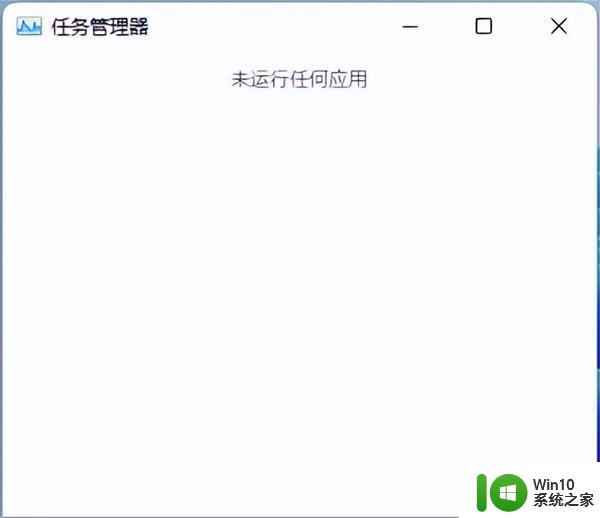
3、任务管理器窗口,选择Windows 资源管理器进程。点击右下角的重新启动,即可重启Windows 资源管理器,这其实是Windows 资源管理器进程explorer.exe结束后,又重新启动的过程。
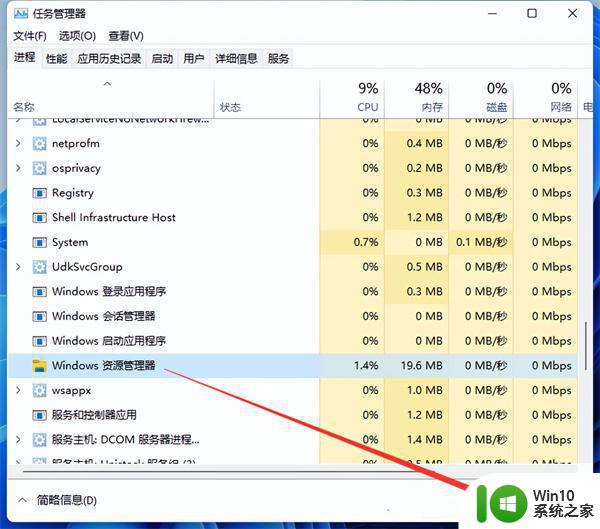
4、如果电脑还是白屏,可以使用重启键,重启电脑。

解决方法三:
1、进入高级启动菜单(开机时强制关闭电脑,连续操作3次),选择一个选项下,选择疑难解答(重置你的电脑或查看高级选项)。
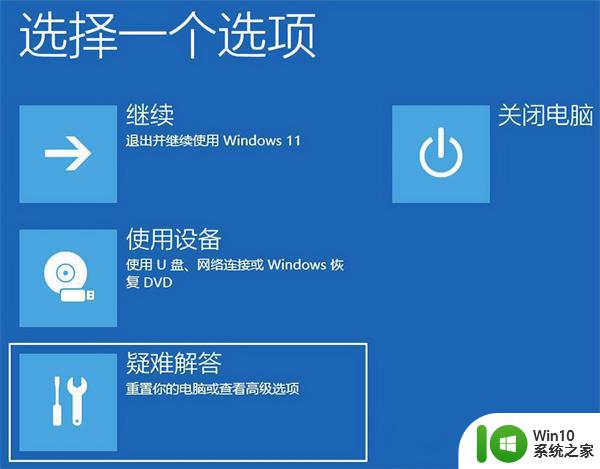
2、疑难解答下,选择高级选项。
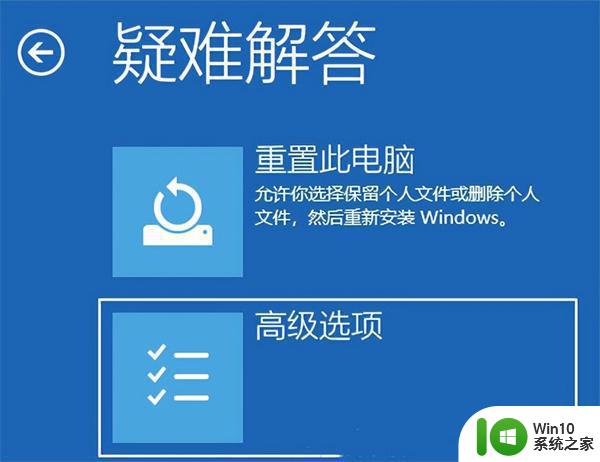
3、高级选项下,选择启动设置(更改 Windows 启动行为),然后点击重启。
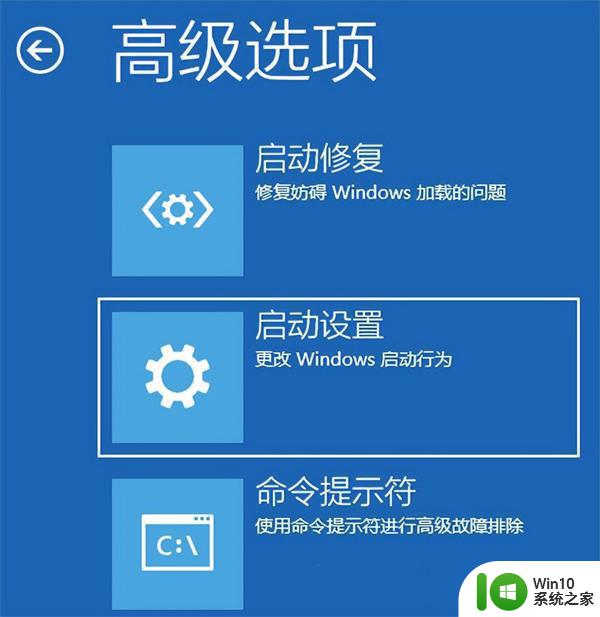
4、可以使用键盘选择一些启动选项,按F4可以启用安全模式。按F5可以启用带网络连接的安全模式,按F6可以启用带命令提示符的安全模式。
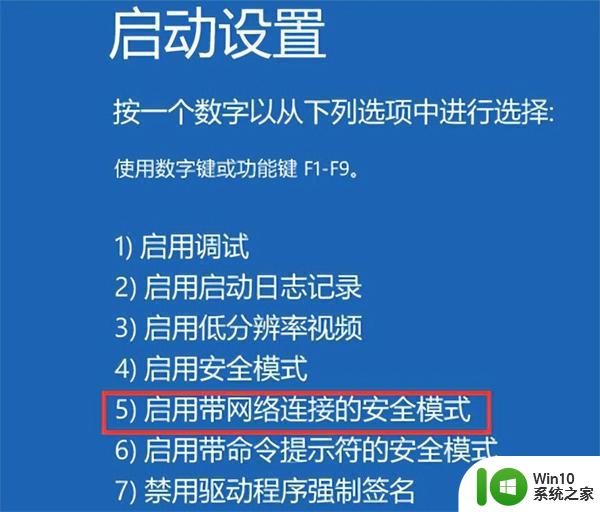
5、进入安全模式后,就可以开始解决电脑白屏问题了(进入设备管理器,检查显卡驱动是否出现异常,如果没有,可以尝试卸载再重新安装)。
以上就是电脑开机之后是白屏如何处理的全部内容,如果你遇到了这种问题,可以尝试按照以上方法解决,希望对大家有所帮助。
电脑开机之后是白屏如何处理 电脑开机后出现白屏怎么解决相关教程
- 笔记本电脑屏幕出现白色条纹然后白屏怎么办 笔记本电脑白屏怎么解决
- 电脑开机后屏幕出现花屏的原因 如何修复电脑开机后出现的屏幕花屏问题
- 电脑无法开机一直黑屏如何处理 电脑开机后黑屏无显示怎么办
- 电脑开机后出现dhcp如何处理 电脑开机显示dhcp怎么回事
- 苹果电脑开机一直显示白苹果怎么解决 苹果电脑开机白屏怎么处理
- 电脑开机白屏但是有鼠标怎么办 白屏只有鼠标的电脑开机问题解决方法
- 电脑开机出现蓝屏0x00000024如何处理 电脑蓝屏代码0x00000024解决方法
- 电脑开机白屏如何恢复 电脑白屏如何一键恢复
- 电脑开机了屏幕是黑的怎么办 电脑开机之后屏幕是黑的怎么解决
- 教你解决电脑蓝屏0x00000050故障 电脑开机出现蓝屏0x00000050怎么处理
- 电脑连接u盘开机后变蓝屏怎么办 电脑连接U盘开机后出现蓝屏怎么解决
- 电脑开机出现蓝屏0x000000ed如何处理 蓝屏0x000000ed错误怎么处理
- U盘装机提示Error 15:File Not Found怎么解决 U盘装机Error 15怎么解决
- 无线网络手机能连上电脑连不上怎么办 无线网络手机连接电脑失败怎么解决
- 酷我音乐电脑版怎么取消边听歌变缓存 酷我音乐电脑版取消边听歌功能步骤
- 设置电脑ip提示出现了一个意外怎么解决 电脑IP设置出现意外怎么办
电脑教程推荐
- 1 w8系统运行程序提示msg:xxxx.exe–无法找到入口的解决方法 w8系统无法找到入口程序解决方法
- 2 雷电模拟器游戏中心打不开一直加载中怎么解决 雷电模拟器游戏中心无法打开怎么办
- 3 如何使用disk genius调整分区大小c盘 Disk Genius如何调整C盘分区大小
- 4 清除xp系统操作记录保护隐私安全的方法 如何清除Windows XP系统中的操作记录以保护隐私安全
- 5 u盘需要提供管理员权限才能复制到文件夹怎么办 u盘复制文件夹需要管理员权限
- 6 华硕P8H61-M PLUS主板bios设置u盘启动的步骤图解 华硕P8H61-M PLUS主板bios设置u盘启动方法步骤图解
- 7 无法打开这个应用请与你的系统管理员联系怎么办 应用打不开怎么处理
- 8 华擎主板设置bios的方法 华擎主板bios设置教程
- 9 笔记本无法正常启动您的电脑oxc0000001修复方法 笔记本电脑启动错误oxc0000001解决方法
- 10 U盘盘符不显示时打开U盘的技巧 U盘插入电脑后没反应怎么办
win10系统推荐
- 1 戴尔笔记本ghost win10 sp1 64位正式安装版v2023.04
- 2 中关村ghost win10 64位标准旗舰版下载v2023.04
- 3 索尼笔记本ghost win10 32位优化安装版v2023.04
- 4 系统之家ghost win10 32位中文旗舰版下载v2023.04
- 5 雨林木风ghost win10 64位简化游戏版v2023.04
- 6 电脑公司ghost win10 64位安全免激活版v2023.04
- 7 系统之家ghost win10 32位经典装机版下载v2023.04
- 8 宏碁笔记本ghost win10 64位官方免激活版v2023.04
- 9 雨林木风ghost win10 64位镜像快速版v2023.04
- 10 深度技术ghost win10 64位旗舰免激活版v2023.03